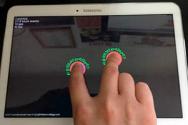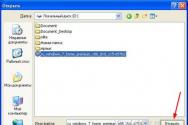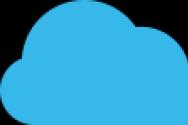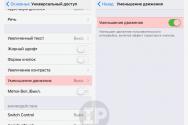Что такое подкасты в iPhone и в чем их различия. Подкасты - что это такое и как ими пользоваться? Что такое подкасты на айпаде
Подкастинг - это разновидность информационного вещания в Интернете. Как правило, подкасты - это оригинальные аудио- или видеозаписи, но также бывают записи теле- или радиопередач, лекций, выступлений и других событий.
Обычно каждый выпуск подкаста записан в одном формате аудио или видео, чтобы подписчики могли воспроизводить весь подкаст одним и тем же способом. Некоторые подкасты, такие как языковые курсы, содержат файлы в различных форматах (например, видеозаписи и документы) для более эффективного обучения.
Для слушателей подкасты - это отличный способ доступа к прекрасному контенту со всего мира совершенно бесплатно. Для издателей - это замечательная возможность привлечь внимание широкой аудитории.
Apple не занимается обновлением подкастов или выпусков. Когда вы оформляете подписку на подкаст через приложение Подкасты для iOS или через iTunes на своём Mac или PC, вы подписываетесь на обновление подкаста от определённого издателя. А с iCloud вы можете синхронизировать подписки на подкасты на всех ваших устройствах.
Как начать пользоваться подкастами на iPhone, iPad или iPod touch?
Как начать пользоваться подкастами на компьютере Mac или PC?
Через каталог подкастов в iTunes Store вы можете искать новые подкасты и подписываться на них.
Чтобы оформить подписку на подкаст, нажмите кнопку «Подписаться» на странице этого подкаста. Когда вы оформите подписку на подкаст, iTunes будет автоматически проверять наличие новых выпусков каждый день.
Кроме того, вы можете воспроизвести отдельный выпуск из iTunes Store, нажав его номер в списке выпусков.
В разделе «Подкасты» вашей медиатеки iTunes вы можете управлять своими подписками на подкасты и воспроизводить загруженные выпуски.
Сколько стоят подкасты?
Подкасты в iTunes Store бесплатны.
Нужен ли мне Apple ID, чтобы воспроизводить подкасты?
Нет. Apple ID нужен, только если вы хотите опубликовать собственный подкаст в iTunes Store.
Могу ли я оформить подписку на подкаст, который недоступен в iTunes Store?
Да. В iTunes выберите «Подписаться на подкаст» в меню «Файл» и вставьте ссылку на канал этого подкаста. В приложении Подкасты для iOS введите URL-адрес канала в поле поиска раздела «Мои подкасты».
Как отменить подписку на подкаст?
В приложении Подкасты для iOS вы можете управлять подписками на подкасты в разделе «Мои подкасты». Выберите подкаст, на который оформлена подписка, коснитесь пункта «Настройки» и отключите параметр «Подписка».
На компьютере Mac или PC управлять подписками на подкасты можно в разделе «Подкасты» вашей медиатеки iTunes. Выберите подкаст, на который оформлена подписка, нажмите значок шестерёнки, чтобы открыть настройки, и снимите флажок «Подписка».
Дополнительные инструкции по работе с приложением «Подкасты» см. в следующих статьях по поддержке.
Добрый день, уважаемые читатели. Многие интернет-пользователи уже давно применяют подкасты в повседневной жизни: во время прослушивания утренних новостей, по дороге на работу и т.д. Подкасты – что это такое на айфоне или других устройствах?
Многие люди до сих пор не понимают, что это такое.
В переводе с английского это слово означает «радиовещание», и по сути, подкасты представляют собой видео и аудиофайлы, которые мы часто смотрим и слушаем в интернете.
Под словом «подкасты» также понимается целая серия тематических файлов, которые часто используются не в режиме онлайн, а после предварительной загрузки на устройство через специальные приложения.
Подкасты в iPhone
Такое в айфоне и других гаджетах уже давно востребовано, ведь это, по сути, новая жизнь устаревших радиопередач! Пользователь может наслаждаться любимыми музыкальными треками с безграничными возможностями: онлайн, скачивая с приложений или сторонних ресурсов, по желанию.
На подкастах слушать музыку гораздо удобней, чем в блогах, на ютубе или на сайтах. В iPhone есть стандартная программа для использования файлов.
Как установить такое в айфон 5s:
- если в оригинальных установках нет приложения подкастов, загрузите его из AppStore и нажмите «запуск»;
- теперь нужно открыть каталог и выбрать интересный для себя подкаст;
- ставим подписку на выбранный файл и жмем кнопку для его загрузки;
- теперь нужно вернуться на предыдущую страницу, зайти в библиотеку и выбрать любой подкаст для прослушивания (нажмите кнопку «воспроизвести»).
Мы также рекомендуем установить такое в айфоне 6! Пользователи гаджета смогут использовать 5 вкладок на выбор: не воспроизведённые, топ-чарты, подборка, поиск новых треков, а также «мои подкасты», где собраны все подкасты из ваших подписок.
Подкасты на ОС Андроид
Желаете использовать такое в андроиде? Тогда загружайте программу (рекомендуем Podcast Addict), выбирайте оптимальный язык и добавляйте любимые треки и передачи через специальные каналы или вручную.
На сегодняшний день самыми популярными приложениями с подкастами являются следующие:
- Player FM ;
- Pocket Casts ;
- Podcast Addict .
Подкасты на Виндовс
Подкасты – популярное развлечение даже на windows! Владельцы смартфонов с данной операционной системой могут использовать специальное приложение Pocket Casts.
Некоторые специалисты советуют такое windows-приложение – iTunes, удобно синхронизирующее данные. Неплохие отзывы также у софта Clementine. Здесь имеется отдельный пункт для подкастов и файловый руководитель.
Чтобы пользователю было легче определиться с выбором, подкасты в приложениях распределяются по тематическим категориям.
Например, самым популярным новостным ресурсом считается канал «Рунет сегодня », послушать музыкальные новости можно на канале «Аэростат », а вот поклонникам компьютерных игр будет интересно на познавательном подкаст-канале «Как делаются игры ».
Сегодня поговорим про весьма странную стандартную программу, которая затаилась в каждом Айфоне. Она называется Подкасты и сегодняшняя статья будет посвящено исключительно этому приложению.
Расскажу зачем оно вообще существует и очень кратко об его использовании. Думаю будет весьма полезно и интересно. Особенно, если вы слышите об этом впервые.
Подкасты — что это?
Podcasts — это аудио- или видеофайлы, которые содержат в себе материал на различную тематику. Если говорить более проще, это некий блог, только создан в немного другом формате.
В Америке это пользуется просто сумасшедшей популярностью и как всегда, у нас ценность таких приложений открывается чуточку попозже. Но ничего, мы еще успеем все догнать.
Обычно подкасты можно найти на абсолютно любые темы. Если хотите изучать языки, слушать свежие новости или просто слушать интересные обзоры, то все это можно найти именно тут.
Весьма весомыми причинами растущей популярности в нашей стране можно назвать всего две: это бесплатно и файлы можно качать на устройство.
Весьма удобно закачать много файлов и потом слушать в течении дня даже без интернета. Без рекламы не обходится, обычно сами подкастеры вставляют ее в аудио.
Как пользоваться Подкастами на Айфоне?
Как вы уже наверно поняли, на iOS есть стандартная программа с названием Подкасты. И как не странно, я сам открыл все ее прелести буквально недавно.
Я использую программу исключительно для изучения английского и круто когда есть такой огромный выбор со всего мира. Это невероятно классный шанс слушать носителя языка каждый день в любое время.
Сейчас быстренько пробежимся по основным пунктам приложения, чтобы вы имели представление об использовании. Могу сказать, что разобраться достаточно просто.
Итак, у нас имеется целых пять вкладок:
- Невоспроизведенные;
— тут можно найти все самые свежие выпуски ваших подписок. Обычно они размещаются по хронологическому порядку, поэтому запутаться будет крайне сложно.
Как только выходят новые выпуски, они загружаются автоматически. Так что вам остается просто иногда подключаться к интернету и все будет происходить самостоятельно, без вашей помощи.
— здесь находится список всех подкастов, на которые вы подписаны. Если вы хотите загрузить более старый выпуск, то придется идти именно сюда.
Также, если захочется удалить один из них, то просто нажимаете Изменить
и убираете ненужный. По сути это все, что тут возможно сделать.
— если вы не знаете, что именно хочеться послушать, то вам скорее нужно перейти на эту вкладку, ведь здесь находятся весьма интересные подборки.
Обычно можно найти подборки по 10 штук и каждая посвящена определенной тематике. Так сказать, лучшие из лучших.
— здесь можно увидеть две вкладки, которые называются Аудиоподкасты и Видеоподкасты. На каждой из них находятся по 200 позиций.
В целом, это общий рейтинг абсолютно всех подкастов. Естественно, он строится на интересах пользователей страны, которую вы указывали при создании Apple ID.
— тут просто вписываем нужное название подкаста и потом сможете с ним ознакомится. Если что, то сможете загрузить пару выпусков или даже подписаться.
В конце возможностей могу сказать, что после прослушивание, запись автоматически удаляется с Айфона. Так что не придется постоянно листать и удалять прослушанное.
Итоги
Теперь вы знаете, что такое Подкасты и если вы пользователь iPhone, то вам достаточно повезло и вы можете использовать бесплатно полноценное приложение. Оно не содержит элементов рекламы и ничего платить не нужно.
Я это все говорю к тому, что если вы скачаете стороннюю программу, то там обязательно будет реклама. Так что наслаждаемся настоящим подарком от Apple.
Многие, наверное, удивятся, что такой простой вопрос встал на повестке дня, но если честно далеко не все знают, что такое подкасты на айфоне или имеют о них неверное представление. Между прочим, они известны не только поклонникам Apple, и даже не только пользователям мобильных устройств. С обычного ПК тоже можно слушать подкасты, с помощью специальных клиентов или без них, обходясь простым браузером. Так что же такое этот подкаст?
Подкасты – аудио или видеофайлы, высылаемые в виде своеобразных сообщений. Подкаст-канал чем-то схож с радиостанцией, только информация приходит отдельными файлами, которые можно послушать/посмотреть онлайн или скачать для оффлайн использования. В чём различия между подкастами?
- Аудио – представляют собой голосовые записи и музыку.
- Видео – обучающие/развлекательные видеоролики.
В отдельную категорию можно выделить так называемые скринкасты. На них, как правило, транслируются действия пользователя на удалённом рабочем столе. Иным словом это видеоуроки по работе с различными программами и сервисами.
Использование подкаст-менеджера или сайта с подкастами чем-то напоминает пребывание в соц сети. Там такие же группы-каналы: саморазвитие, бизнес, музыка, юмор, новости, психология, аудиокниги и тому подобное. Можно найти канал по своему вкусу и потребностям, подписаться на него и регулярно получать свежие подкасты.
Множество радиостанций делают свои подкасты, поэтому всегда можно послушать трансляции своих любимых шоу. Особенно интересны лекции по саморазвитию и бизнесу. В общем, хороший способ повысить свой уровень образования и просто интересно провести время. Что примечательно – это совершенно бесплатно, поэтому пользоваться этим медиа можно в неограниченных количествах. А какое ПО для этого потребуется?
Да можно вообще обойтись без специальных клиентов – достаточно зайти на нужный сайт, например, podfm и наслаждаться музыкой, видео и прочей актуальной информацией. Для тех, кто привык пользоваться приложениями, тоже есть великолепный выбор.
Для владельца айфона сейчас вообще никаких проблем нет – Apple заботливо установила в последние версии iOS приложение Подкасты. Но обо всём по порядку.
Подкаст-клиенты можно разделить на две категории: мобильные и десктопные. Ведь некоторым проще искать нужный контент посредством компьютера. Какие программы подойдут для этого?
Программы для Windows
Чем порадует софт для известнейшей операционной системы?
iTunes – пожалуй, это классика, особенно, для тех, кто хочет слушать подкасты в айфоне. Ведь синхронизировать полученные файлы с apple-устройством проще всего именно через эту программу. Хотя некоторые аналоги работают пошустрее, правда, синхронизация с айфонами уже проблематична.

Clementine – достаточно мощный плеер и файловый менеджер. Для подкастов выделен отдельный пункт.

Программы для iPhone5S и прочих
Для айфонов есть свои приложения:
- Overcast – обладает расширенным набором функций, делающих прослушивание подкастов максимально комфортным;
- PodWrangler – хорошая альтернатива предыдущему варианту;
- Подкасты – бесплатное ПО, разработанное специально для Apple-гаджетов. Из преимуществ можно отметить неплохой дизайн, удобные разделы/настройки и режим для потокового воспроизведения.

Есть более продвинутые, но платные приложения, например, Pocket Casts, Downcast и Instacast.
Как создать свой подкаст-канал
Есть желание организовать собственное подкаст-вещание? Зачем? Дело в том, что подкасты гораздо ярче передают информацию нежели текстовый контент. Возможно, в будущем аудио и видеофайлы потеснят его в значительной степени.

Для создания подкастов подойдут такие программы как Audacity, Bioreporter и Podcast Wizard.
Как разместить подкаст на iTunes?
Созданный подкаст для начала нужно куда-то загрузить, потому что в iTunes своего хранилища нет. Можно использовать платный хостинг, но бесплатное облако тоже подойдёт, например, Google Drive.
Для аудиофайлов нужен формат MP3, а для видеороликов подойдёт MOV или MP4. Не стоит забывать про создание обложки для подкаста и пропись тегов для файла.
Важный момент: необходимо создать RSS-ленту. Сделать это можно с помощью таких сервисов как Feedity или RapidFeeds.
Теперь остаётся получить идентификационный номер (ID) Apple. Потом под этим ID зайти на сайт podcastsconnect.com. Там найти специальную страницу, где будет нужно ввести URL созданного RSS и отправить его на утверждение.
Ответ обычно приходит в течение 2 суток – если он утвердительный, то подкаст появится в каталоге iTunes.
Какие подкасты послушать?
Подкасты – это целый мир, где сокрыто множество сокровищ для тех, кто желает поднять свой уровень образования, быть в курсе последних новостей и трендов, а также просто интересно провести время.

Наибольшей популярностью пользуются новостные и образовательные каналы, а также подкасты от известных блогеров и журналистов. Кто-то из них просто освещает события в мире, а кто-то ведёт свои настоящие разоблачающие расследования.
Поэтому выбор остаётся только за пользователем – благо подкаст-каналов достаточно и есть из чего выбирать.
В этом руководстве описаны функции iOS 8 для iPhone 4S / 5 / 5c / 5s / 6 и 6 Plus.
Запустите программу «Подкасты», чтобы просматривать, оформлять подписку на Ваши любимые аудио- и видеоподкасты и воспроизводить их на iPhone.
![]()
Выбор подкастов и выпусков
Доступ к новым подкастам. Нажмите «Подборка» или «Топ-чарты» в нижней части экрана.
Поиск новых подкастов. Нажмите«Найти» в нижней части экрана.
Поиск в медиатеке. Нажмите «Мои подкасты», затем смахните вниз от центра экрана, чтобы отобразить поле поиска.
Предварительный просмотр или потоковая передача выпуска. Коснитесь подкаста, затем выберите выпуск.
![]()
Получение дополнительной информации. Коснитесь , чтобы получить подробную информацию о выпуске. Коснитесь любой ссылки в описании подкаста или выпуска, чтобы открыть веб-страницу в Safari.
Поиск новых выпусков. Откройте вкладку «Невоспроизведенные», чтобы просмотреть выпуски, о которых Вы еще не слышали.
Просмотр выпусков. Выберите вкладку «Источник», чтобы увидеть доступные для загрузки или потоковой передачи выпуски.
Нажмите рядом с выпуском.Получение новых выпусков по мере их появления. Оформите подписку на подкаст. Если вы просматриваете подкасты в разделе «Подборка» или «Топ-чарты», коснитесь нужного подкаста, затем коснитесь «Подписаться». Если Вы уже загружали выпуски, коснитесь «Мои подкасты», выберите подкаст, коснитесь «Настройки» в верхней части списка выпусков, затем включите параметр «Подписка».
Сохранение выпусков. Коснитесь рядом с выпуском, затем выберите «Сохранить выпуск». Коснитесь команды «Удалить выпуск», чтобы удалить сохраненный выпуск.
Управление воспроизведением
Используйте элементы управления воспроизведением, чтобы перематывать подкаст вперед или назад, устанавливать скорость, пропускать выпуски и выполнять другие действия.
![]()
Просмотр информации о подкасте во время прослушивания. Нажмите изображение подкаста на экране «Исполняется».
Использование голоса. Попросите Siri воспроизвести имеющиеся выпуски подкастов или конкретные подкасты или станции. Например, скажите «Play podcasts» (Воспроизвести подкасты) или «Play Freakonomics Radio» (Включить радио «Популярная экономика»).
Настройка станций избранных подкастов
Создайте из избранных подкастов собственные станции и настройте автоматическое обновление выпусков на всех своих устройствах.
![]()
Объединение выпусков из разных подкастов. Для добавления выпусков в станции «On-The-Go», коснитесь «Мои станции», выберите «On-The-Go», затем коснитесь «Добавить» или коснитесь рядом с любым выпуском в медиатеке. Можно также нажать и удерживать любой выпуск, а затем коснуться «Добавить в On-The-Go».
Создание станции. Коснитесь «Мои станции», затем коснитесь +.
Изменение порядка списка станций или подкастов в станции. Выберите «Мои станции», коснитесь «Изменить» над списком станций или списком выпусков, затем перетяните вверх или вниз.
Изменение порядка воспроизведения выпусков в станции. Выберите станцию, затем коснитесь «Настройки».
Изменение порядка в медиатеке подкастов. Коснитесь «Мои подкасты», выберите режим просмотра списка в правом верхнем углу, коснитесь «Изменить», затем перетяните вверх или вниз.
Отображение самых первых загруженных подкастов первыми в списке.
Коснитесь «Мои
подкасты», выберите подкаст, затем коснитесь «Настройки».
Воспроизведение подкастов из списка станции. Коснитесь рядом с названием станции.
Настройки подкастов
Выберите «Настройки» > «Подкасты». Доступны следующие действия:
- синхронизировать подписки на подкасты на всех Ваших устройствах;
- выбрать частоту проверки наличия новых выпусков для программы «Подкасты»;
- сохранение выпусков после их воспроизведения.